您是否在 WordPress 中看到 500 内部服务器错误?
内部服务器错误是最常见的 WordPress 错误之一。由于该错误没有提供任何其他信息,因此许多初学者感到非常沮丧。
在本文中,我们将向您展示如何轻松修复 WordPress 中的内部服务器错误。
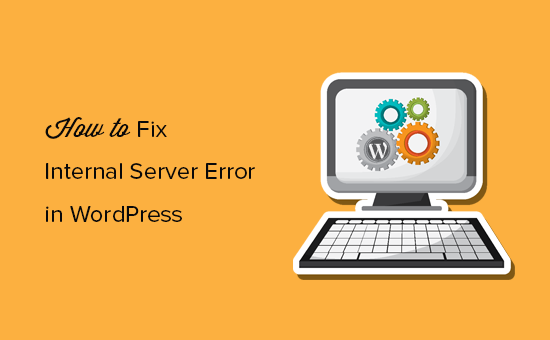
是什么导致 WordPress 中的内部服务器错误?
内部服务器错误并非特定于 WordPress。在 Web 服务器上运行的任何网站都可能发生这种情况。由于此错误的一般性质,它不会告诉开发人员任何事情。
询问如何修复内部服务器错误就像询问您的医生如何解决疼痛而不告诉他们疼痛在哪里。
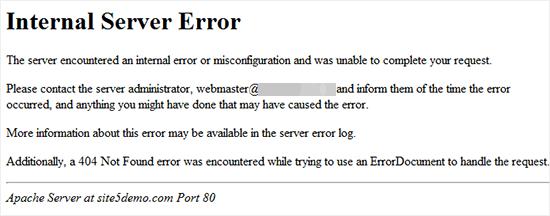
WordPress 中的内部服务器错误通常是由插件或主题功能引起的。我们知道的 WordPress 内部服务器错误的其他可能原因是:损坏的 .htaccess 文件和 PHP 内存限制。
我们还听说内部服务器错误仅在您尝试访问管理区域时出现,而站点的其余部分工作正常。
话虽如此,现在让我们看看如何解决 WordPress 中的内部服务器错误。
视频教程
订阅 WPBeginner
如果您不喜欢该视频或需要更多说明,请继续阅读。
检查损坏的 .htaccess 文件
在排除 WordPress 内部服务器错误时,您应该做的第一件事是检查损坏的 .htaccess 文件。
您可以通过重命名 main 来做到这一点。htaccess 文件转换为 .htaccess_old 之类的文件。要重命名 .htaccess 文件,您需要使用托管帐户的 cPanel 仪表板中的FTP或文件管理器应用程序登录到您的站点。
连接后,.htaccess 文件将位于您将看到 wp-content、wp-admin 和 wp-includes 等文件夹的同一目录中。
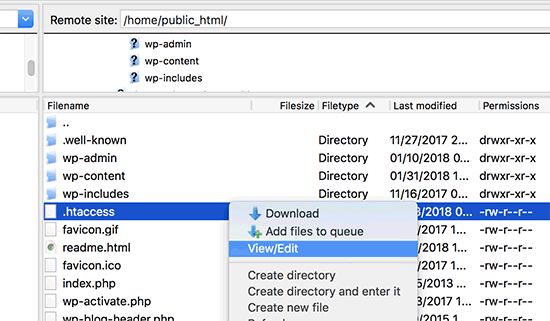
重命名 .htaccess 文件后,请尝试访问您的站点以查看这是否解决了问题。如果确实如此,那么请拍拍自己的后背,因为您修复了内部服务器错误。
在继续进行其他操作之前,请确保转到WordPress 管理区域中的设置»永久链接页面,然后单击保存按钮而不进行任何更改。这将为您生成一个带有适当重写规则的新 .htaccess 文件,以确保您的帖子页面不会返回404 错误。
如果检查损坏的 .htaccess 文件解决方案对您不起作用,那么您需要继续阅读本文。
增加 PHP 内存限制
如果您用尽 PHP 内存限制,有时可能会发生内部服务器错误。使用我们关于如何在 WordPress 中增加 PHP 内存限制的教程来解决这个问题。
如果您仅在尝试登录 WordPress 管理员或在 wp-admin 中上传图像时看到内部服务器错误,则应按照以下步骤增加内存限制:
创建一个名为 php.ini 的空白文本文件
把这段代码粘贴进去:memory=64MB
保存文件
使用 FTP 将其上传到您的 /wp-admin/ 文件夹
一些用户表示,执行上述操作为他们解决了管理方面的问题。
如果增加内存限制为您解决了问题,那么您只是暂时解决了问题。您仍然需要找到耗尽内存限制的原因。
这可能是一个编码不佳的插件,甚至是一个主题功能。我们强烈建议您要求您的WordPress 网络托管公司查看服务器日志,以帮助您找到准确的诊断信息。
如果增加 PHP 内存限制并没有为您解决问题,那么您需要进行更多故障排除。
停用所有插件
如果上述解决方案都不适合您,则此错误很可能是由特定插件引起的。也有可能是插件之间的组合不太好。
可悲的是,没有简单的方法可以找出这一点。您必须立即停用所有 WordPress 插件。
按照我们指南中关于如何在没有 WP-Admin 的情况下停用所有 WordPress 插件的说明进行操作。
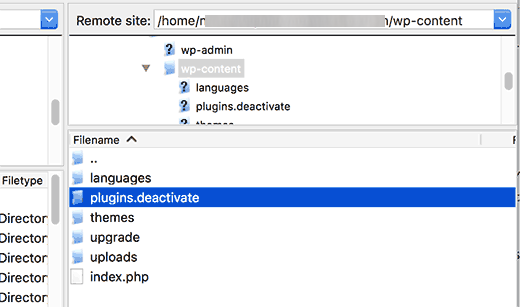
如果禁用所有插件修复了错误,那么您知道它是导致错误的插件之一。
只需转到 WordPress 管理区域,然后单击“插件”。现在您需要一次重新激活一个插件,直到找到导致问题的插件。摆脱那个插件,并将错误报告给插件作者。
重新上传核心文件
如果插件选项没有修复内部服务器错误,那么值得从全新的 WordPress 安装中重新上传 wp-admin 和 wp-includes 文件夹。
这不会删除您的任何信息,但它可以解决任何文件损坏的问题。
首先,您需要访问 WordPress.org 网站并单击“下载”按钮。
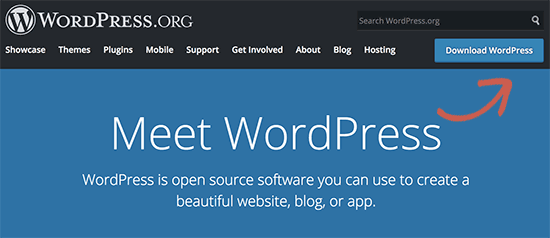
这会将 WordPress zip 文件安装到您的计算机上。您需要解压缩 zip 文件,然后在其中找到一个 wordpress 文件夹。
接下来,您需要使用 FTP 客户端连接到您的 WordPress 网站。连接后,转到您网站的根文件夹。它是其中包含 wp-admin、wp-includes、wp-content 文件夹的文件夹。
在左栏中打开计算机上的 WordPress 文件夹。现在您需要选择 wp-includes 和 wp-admin 文件夹,然后右键单击并选择“上传”。
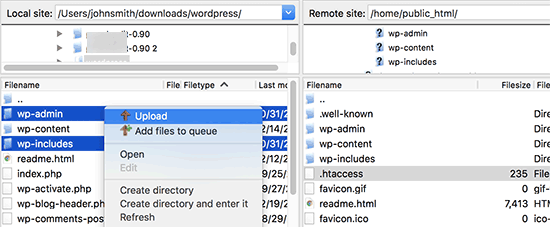
您的 FTP 客户端现在会将这些文件夹传输到您的服务器。它会询问您是否要覆盖文件。选择“覆盖”,然后选择“始终使用此操作”。
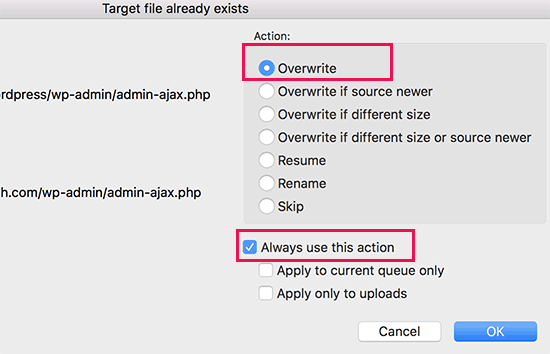
您的 FTP 客户端现在将用较新的副本替换旧的 WordPress 文件。如果您的 WordPress 文件已损坏,则此步骤将为您修复内部服务器错误。
询问您的托管服务提供商
如果所有方法都无法修复您网站上的内部服务器错误,那么是时候寻求更多帮助了。联系您的网络托管支持团队,他们将能够检查服务器日志并找到错误的根本原因。
如果您想继续自行进行故障排除,请参阅我们为初学者提供的终极 WordPress 故障排除指南。
我们希望本文能帮助您修复 WordPress 中的内部服务器错误。您可能还想查看我们最常见的 WordPress 错误的完整列表,以及我们的 WordPress 故障排除初学者指南。